Лабораторна робота №2. Використання формул та функцій для обробки даних
Лабораторна робота №2
Тема: Використання формул та функцій для обробки даних.
Лабораторна робота №2
Тема: Використання формул та функцій для обробки даних.
Мета: Сформувати в учнів практичні навички опрацювання табличної інформації за допомогою формул, використання в них абсолютних і відносних адрес комірок. Закріпити навички введення і форматування даних в електронних таблицях. Сформувати в учнів практичні навички опрацювання табличної інформації за допомогою вбудованих функцій та операцій. Закріпити навички введення і форматування даних, побудови діаграм.
Хід роботи
Завдання 1
- Викликати програму Excel.
- На першому листі занести дані до таблиці за зразком.
- Розрахувати загальну площу (Весь світ*) і загальну кількість населення всього світу.
- Розрахувати за формулами відсоток площі кожного регіону. (Зробити комірку D7 активною. Занести формулу «=С7/$С$12». За допомогою маркера заповнення скопіювати цю формулу на діапазон D7: Dll. Вибрати для цього діапазону з контекстного меню Формат ячеек — вкладка Число – тип Процентный, встановити 2 десяткові знаки).
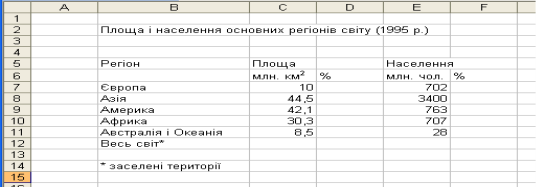
5. Розрахувати за формулами відсоток населення кожного регіону.
6. Відформатувати таблицю за зразком:
-
Об'єднати комірки діапазону В2: Е2. (Виділити комірки і натиснути кнопку
 з панелі інструментів Головна).
з панелі інструментів Головна).
- Об'єднати також комірки діапазонів В5: В6, C5:D5 i E5:F5.
- Надати стиль шрифту і вирівнювання тексту за зразком.
- Оформити таблицю рамкою і кольором за зразком.
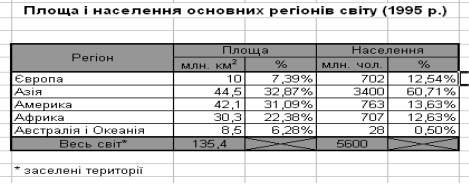
- Перейменувати Лист 1 на своє Прізвище.
- Зберегти документ у свою папку на Сервері, надавши йому ім’я Лабораторна_Excel_2.
- У робочому зошиті пояснити необхідність використання відносних і абсолютних адрес комірок у формулі для обчислення відсотка площі Європи «=С7/$С$12».
- Записати у зошит формулу, розміщену в комірці F7, і надати для неї відповідні пояснення.
- Показати виконану роботу Викладачу.
Завдання 2
Задача. 10 спортсменів-багатоборців брали участь у змаганнях з 10 видів спорту. За кожен вид спорту спортсмену нараховується деяка кількість балів у межах від 0 до 1000.
- Обчислити, скільки балів набрав кожен із спортсменів після закінчення змагань.
- Обчислити середню кількість балів, набрану спортсменами.
- Обчислити різницю балів лідера й аутсайдера.
4.Побудувати діаграму за підсумками змагань.
Хід роботи
- Перейти на 2 лист раніше створеного документу.
-
 Занести дані до таблиці за зразком. (Для першого рядка таблиці у контекстному меню (ПКМ – Формат ячеек) на вкладниці Выравнивание встановити вертикальну орієнтацію тексту).
Занести дані до таблиці за зразком. (Для першого рядка таблиці у контекстному меню (ПКМ – Формат ячеек) на вкладниці Выравнивание встановити вертикальну орієнтацію тексту).

-
Занести до комірок результати змагань за допомогою математичної функції СЛЧИС (). (Виділити комірку В2. Викликати Майстер функцій командою меню Формули – розділ Бібліотека функцій – кнопка Математичні (
 ). Вибрати серед математичних функцій СЛЧИС () – Завершити введення функції. Домножити функцію на 1000 (використати Рядок формул (
). Вибрати серед математичних функцій СЛЧИС () – Завершити введення функції. Домножити функцію на 1000 (використати Рядок формул (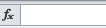 )), щоб кількість балів була в межах від 0 до 1000. Встановити формат Числовой, 0 дес. знаків (ПКМ – Формат ячеек – вкладка Число – тип Числовой, 0 дес. знаків). Скопіювати формулу за допомогою маркеру автозаповнення на діапазон комірок В3: К12).
)), щоб кількість балів була в межах від 0 до 1000. Встановити формат Числовой, 0 дес. знаків (ПКМ – Формат ячеек – вкладка Число – тип Числовой, 0 дес. знаків). Скопіювати формулу за допомогою маркеру автозаповнення на діапазон комірок В3: К12).
-
Занести до комірок суми балів кожного спортсмена за допомогою математичної функції СУММ. (Виділити комірку L2. Натиснути на вкладці Формули або Головна кнопку
 . Натиснути Enter. Скопіювати формулу на діапазон комірок L3: L12).
. Натиснути Enter. Скопіювати формулу на діапазон комірок L3: L12).
-
Занести до комірок середню суму балів за допомогою статистичної функції СРЗНАЧ (Виділити комірку L13. Викликати майстер функцій (меню Формули – розділ Бібліотека функцій – кнопка Інші функції (
 ) – Статистичні (
) – Статистичні ( )). Вибрати серед статистичних функцій функцію СРЗНАЧ. Перейти до другого вікна майстра. Вказати діапазон аргументів L2: L12. Завершити введення функції).
)). Вибрати серед статистичних функцій функцію СРЗНАЧ. Перейти до другого вікна майстра. Вказати діапазон аргументів L2: L12. Завершити введення функції).
-
Обчислити різницю балів лідера й аутсайдера за сумою балів. (Виділити комірку L14. Викликати майстер функцій (див. пункт 5). Вибрати серед статистичних функцій функцію МАКС. Перейти до другого вікна майстра. Указати діапазон аргументів L2: L12. Завершити введення функції. Перейти в Рядок Формул (
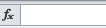 ). Поставити у формулі знак «–». Викликати майстер функцій. Вибрати серед статистичних функцій функцію МИН. Перейти до другого вікна майстра. Указати діапазон аргументів L2: L12. Завершити введення функції).
). Поставити у формулі знак «–». Викликати майстер функцій. Вибрати серед статистичних функцій функцію МИН. Перейти до другого вікна майстра. Указати діапазон аргументів L2: L12. Завершити введення функції).
- Відформатувати таблицю за зразком.
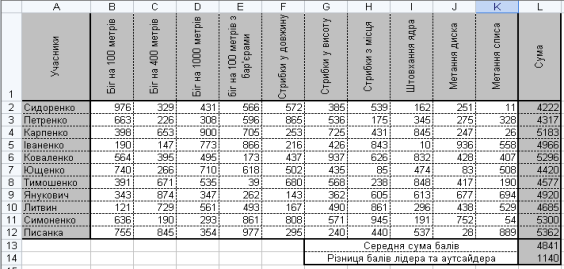
-
Додати над таблицею 5 рядків і попереду 2 стовпця (Виділяємо комірку А1, вибираємо меню Головна – розділ Комірки – кнопка
 – вибираємо Вставити рядки на лист або Вставити стовпці на лист). І так далі.
– вибираємо Вставити рядки на лист або Вставити стовпці на лист). І так далі.
- За допомогою WordArt надати заголовок таблиці за власним бажанням.
-
Побудувати Діаграму (меню Вкладка – розділ Діаграми – наприклад кнопка
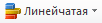 – вибираємо вигляд: Лінійна з групуванням) за підсумками змагань і розмістити її під таблицею. (Для виділення двох окремих блоків комірок необхідно застосувати клавішу Ctrl).
– вибираємо вигляд: Лінійна з групуванням) за підсумками змагань і розмістити її під таблицею. (Для виділення двох окремих блоків комірок необхідно застосувати клавішу Ctrl).
-
Оформити діаграму за зразком (Виділити діаграму – вибрати меню Макет – розділ Підписи – кнопка
 , для вставки підписів до стовпців діаграми (кнопка
, для вставки підписів до стовпців діаграми (кнопка  – На вершині, ззовні). Виділити необхідний елемент діаграми. Викликати контекстне меню (ПКМ). Вибрати команду Формат… – вкладка Заливка. Встановити необхідні параметри).
– На вершині, ззовні). Виділити необхідний елемент діаграми. Викликати контекстне меню (ПКМ). Вибрати команду Формат… – вкладка Заливка. Встановити необхідні параметри).
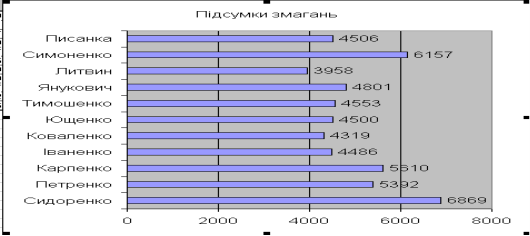
- Перейменувати Лист 2 на своє Ім’я.
- Повторно Зберегти (підтвердити зміни внесені в документ) документ у своїй папці на Сервері.
- Показати виконану роботу Викладачу.
- Завершити роботу (Пуск – Вихід із системи - Да).
Самостійна робота №2 (Домашнє завдання)
ЗАВДАННЯ 1: Оформити відомість погодинної оплати див Таблиця 3.
Вихідні дані:
1. Плата за годину є константою (береться з окремої комірки-довідника).
2. Обчислити суму нарахованих грошей за відпрацьовану кількість годин.
3. Премія становить 10 % від нарахованих грошей.
4. Загальна сума обчислюється за формулою: «Сума» = «Нарахована» + «Премія».
5. Прибутковий податок обчислюється так:
• якщо «Сума» < 100, то прибутковий податок дорівнює 0;
• якщо «Сума» > 100, то прибутковий податок дорівнює 10 % від загальної суми нарахованих грошей.
6. Платежі до пенсійного фонду СТАНОВЛЯТЬ 1 % від нарахованих грошей.
7. Суму до виплати обчислюють за формулою:
«До виплати» = «Сума» — «Прибутковий»— «Пенсійний».
8. Підрахувати підсумкову суму за полями: «Нарахована», «Премія», «Сума», «Прибутковий», «Пенсійний», «До виплати».
9. Показати середнє значення, мінімальне й максимальне за полем «До виплати».
Вказівка:
1. Поле «Прибутковий» обчислити в такий спосіб:
• На панелі інструментів клікнути по піктограмі майстра функцій fх. З'явиться діалогове вікно, у якому в категорії «Логічні» вибрати функцію ЕСЛИ й натиснути кнопку ОК.
• Заповнюючи у вікні майстра функцій поля «Логічні вирази», «Значення якщо істина», «Значення якщо хибно», сформуйте функцію й натисніть кнопку ОК.
Наприклад: =ЕСЛИ(С2>=100;С2*0,1 ;0)
2. Для обчислення значень «середнє», «мінімум», «максимум» за допомогою майстра функцій у категорії «Статистичні» виберіть відповідно функції СРЗНАЧ, МИН, МАКС.
3. Щоб встановити підсумок за полями «Нараховано», «Премія», «Сума», «Прибутковий», «Пенсійний», «До виплати»:
• виділіть комірку для введення формули.
• клікніть кнопку Автосуммирование на панелі інструментів; з'явиться формула, що запропонує підсумувати дані з комірок у зазначеному інтервалі; якщо інтервал відповідає вимогам, натиснути Enter; якщо інтервал не відповідає вимогам, змінити у формулі адреси комірок (табл. 3).
Обчислення погодинної оплати
Таблиця 3
|
Плата за 1 год (грн) |
10 грн. |
|
|
|
|
|
|
|
|
|
|
|
|
|
|
|
|
Прізвище |
К-сть год |
Нараховано |
Премія |
Сума |
Прибутковий |
Пенсійний |
До виплати |
|
Іванов |
6 |
|
|
|
|
|
|
|
Петров |
10 |
|
|
|
|
|
|
|
Сидоров |
65 |
|
|
|
|
|
|
|
Гаврилов |
4 |
|
|
|
|
|
|
|
Денисенко |
53 |
|
|
|
|
|
|
|
|
Разом: |
|
|
|
|
|
|
|
|
Середнє: |
|
|||||
|
Мінімум: |
|
||||||
|
Максимум: |
|
||||||

про публікацію авторської розробки
Додати розробку
